キーボードを使っていると、1回しか押していないはずのキーが「2回入力」されたり、「連打」されたような動作になることはありませんか?
このような現象は「チャタリング」と呼ばれ、ハードウェアやソフトウェアの不具合によって起こることがあります。
一見するとキーボードが故障したように思えるかもしれませんが、実は簡単な対処で直るケースも少なくありません。
本記事では、チャタリングの原因をハード・ソフトの両面から解説し、誰でも試せる解消法や予防策をわかりやすく紹介します。
「最近キーボードの調子が悪いな…」と思った方は、ぜひ最後までご覧ください。
チャタリングの主な原因
キーボードのチャタリングは、「キースイッチが劣化しているから仕方ない」と思われがちですが、実は原因はひとつではありません。
ハードウェア的な問題だけでなく、ソフトウェアや設定に起因する場合もあります。
ここでは、チャタリングが起こる主な原因を「ハードウェア」と「ソフトウェア・設定」に分けて見ていきましょう。
ハードウェア的な原因
■ スイッチの劣化や接触不良
キーボードのキーは内部で物理的な接点を使って入力信号を送っています。長期間の使用や強い打鍵によって、スイッチの接触部分が摩耗したり、劣化することでチャタリングが発生することがあります。
■ ホコリや汚れの混入
キーボードの隙間からホコリや食べかすが入り込むと、内部の接点や基板に干渉し、正しい信号が送れなくなることがあります。特にメカニカルキーボードでは、この影響が顕著です。
■ ケーブルやUSBポートの接触不良
USB接続が不安定だと、デバイスの認識ミスや信号の遅延・ノイズによってチャタリングのような症状が出ることも。断線や端子の汚れにも注意が必要です。
ソフトウェア・設定の問題
■ OSやドライバの不具合
WindowsやmacOSなどのOS側の不具合や、キーボードのドライバの相性・更新ミスによって、入力が正しく処理されないケースもあります。
■ サードパーティ製ソフトの干渉
常駐ソフトや入力補助ツールが原因で、キー入力に異常が出ることも。特にゲーム用のマクロソフトやキーリマップ系ツールは干渉する可能性があります。
■ キーリピート設定が過敏になっている
OS側でキーリピートの間隔が極端に短く設定されていると、軽いタッチでも連続入力と判定され、チャタリングのような挙動になります。
チャタリングを解消する方法
チャタリングが起こってしまった場合でも、多くの場合は修理や買い替えをする前に、自分で対処できる方法があります。
ここでは、手軽に試せる初期対応から、ツールを使った解消法、ハードウェアのメンテナンス、最終的な買い替えまでを順を追ってご紹介します。
簡単に試せる対処法
■ USBの抜き差しやポート変更
一時的な認識不良が原因の場合は、キーボードのUSBケーブルを抜き差ししたり、別のポートに接続することで改善することがあります。
■ PCの再起動
ドライバや常駐アプリの影響で一時的に入力が乱れるケースもあるため、まずはPCを再起動して様子を見てみましょう。
■ 別のPCに接続して動作確認
ハードとソフト、どちらに問題があるのか切り分けるためにも、別のPCやデバイスにキーボードを接続して症状が再現されるか確認してみましょう。
ソフトウェアで対応
■ Windowsの「フィルターキー機能」を使う
Windowsの「簡単操作」設定にある「フィルターキー」機能を有効にすることで、連打の感知を抑えることが可能です。
手順
・コントロールパネルを開きます
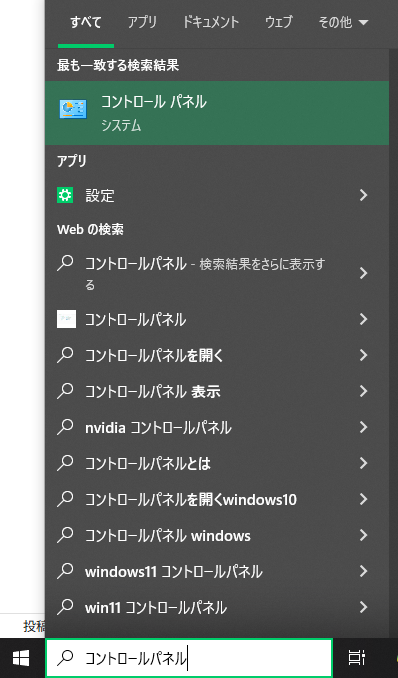
コントロールパネル から、コンピュータの簡単操作をクリックします
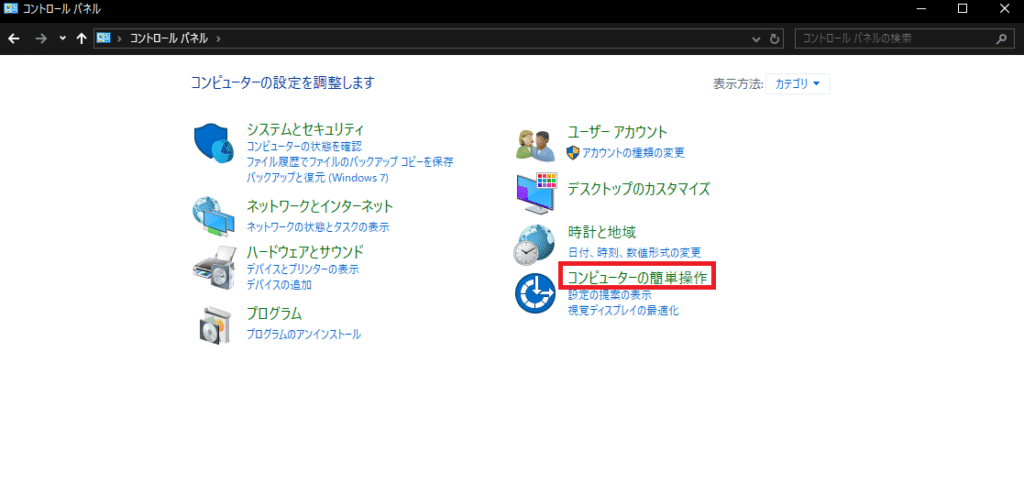
簡単操作センターをクリックします
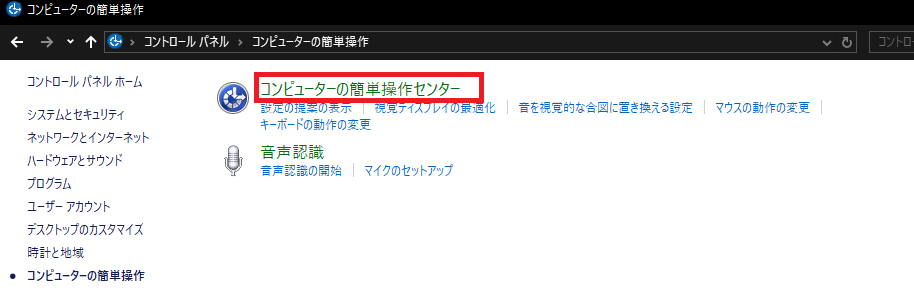
「キーボードを使いやすくします」をクリックします
※「キーボードの動作を変更します」という表記になっている場合もあります
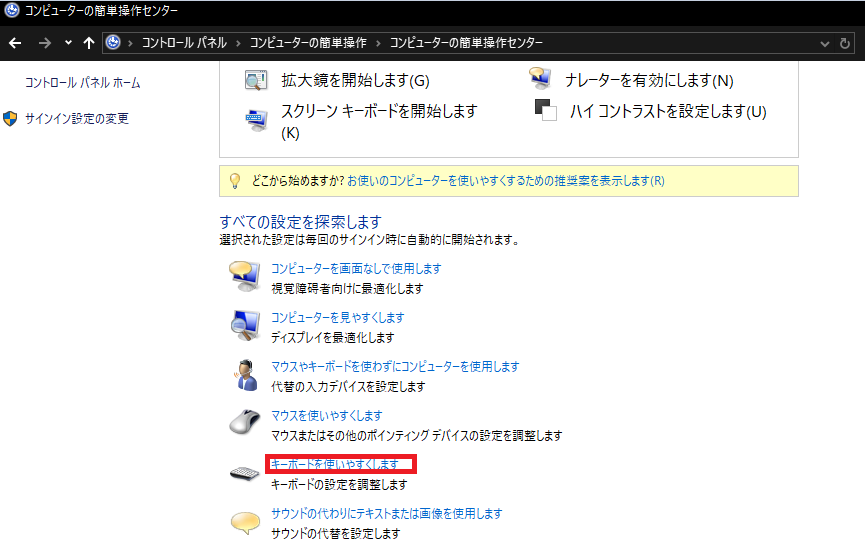
「フィルターキー機能を有効にします」にチェックを入れて、「OK」をクリックします
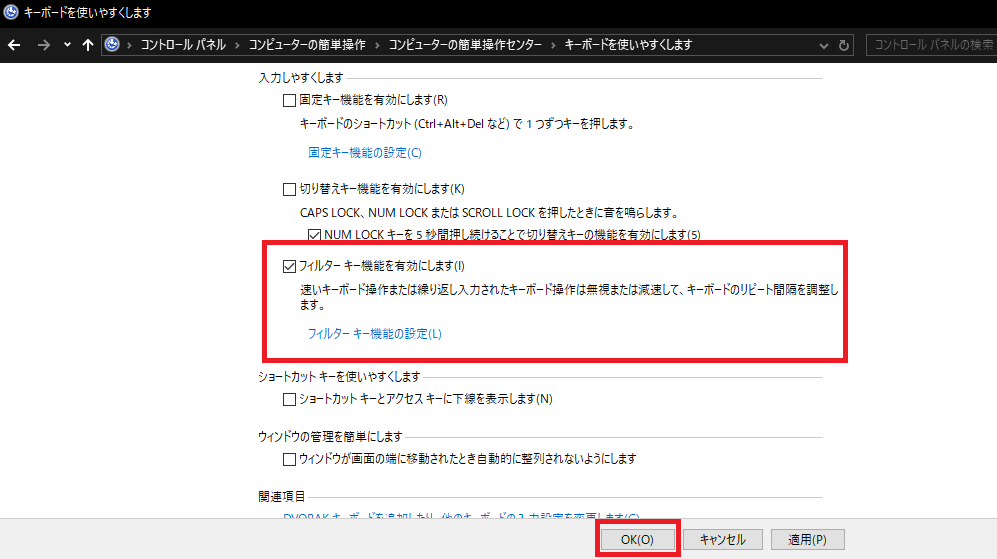
ハードウェアのクリーニングと点検
■ エアダスターでホコリを除去
キーボードの隙間に入り込んだホコリが原因の場合は、エアダスターを使って吹き飛ばすだけでも効果があります。
■ キーキャップを外して内部を掃除
メカニカルキーボードであれば、キーキャップを外して綿棒やブラシでスイッチ周辺を掃除することで、接触不良を改善できる場合があります。
■ 接点復活剤を使用する(上級者向け)
金属接点に不具合がある場合は、接点復活剤を使用して改善できることも。ただしキーボードの構造や素材により故障リスクがあるため、注意が必要です。
最終手段:キーボードの買い替え
上記の対処法を試しても改善しない場合は、キーボード自体の寿命の可能性が高いです。
特に長年使用している製品や、明らかなスイッチの不具合が見られる場合は、買い替えを検討しましょう。
■ 買い替え時のポイント
まとめ
キーボードのチャタリングは、日常的にPCを使う人にとって非常にストレスのかかる現象です。
しかし、原因を正しく理解すれば、多くの場合は自分で対処・改善することが可能です。
本記事では、チャタリングの主な原因をハードウェア・ソフトウェアの両面から解説し、手軽にできる対処法から、ツールの活用、最終的な買い替えの判断ポイントまでをご紹介しました。
特にソフトウェアによる設定変更やツールの導入は、費用をかけずに試せる方法なので、まずはぜひ実践してみてください。
また、日頃のメンテナンスや使用環境を見直すことで、チャタリングの予防にもつながります。
「キーボードの調子が悪い=すぐに買い替え」ではなく、まずは冷静に原因を探り、段階的に対処していくことが大切です。
快適なタイピング環境を維持するためにも、本記事が少しでもお役に立てれば幸いです。





コメント